Somma se uguale a una di molte cose in Excel
Potrebbe essere facile per noi sommare i valori in base a un criterio dato utilizzando la funzione SOMMA.SE. Tuttavia, a volte potresti aver bisogno di sommare i valori in base a un elenco di elementi. Ad esempio, ho un intervallo di dati in cui i prodotti sono elencati nella colonna A e gli importi delle vendite corrispondenti sono elencati nella colonna B. Ora voglio ottenere l'importo totale basato sui prodotti elencati nell'intervallo D4:D6 come mostrato nello screenshot sottostante. Come risolvere rapidamente e facilmente questo problema in Excel?

Somma se uguale a una di molte cose con le funzioni MATR.SOMMA.PRODOTTO e SOMMA.SE
Se hai bisogno di sommare i valori quando le celle corrispondenti sono uguali a una di molte cose, puoi creare una formula basata sulle funzioni MATR.SOMMA.PRODOTTO e SOMMA.SE; la sintassi generica è:
- intervallo: L'intervallo di celle da confrontare con l'intervallo dei criteri;
- intervallo_criteri: L'intervallo contiene i valori che stai usando come criteri;
- intervallo_somma: L'intervallo di valori in cui è richiesta la somma.
Per risolvere il problema sopra descritto, applica la seguente formula e poi premi il tasto Invio per ottenere il risultato:
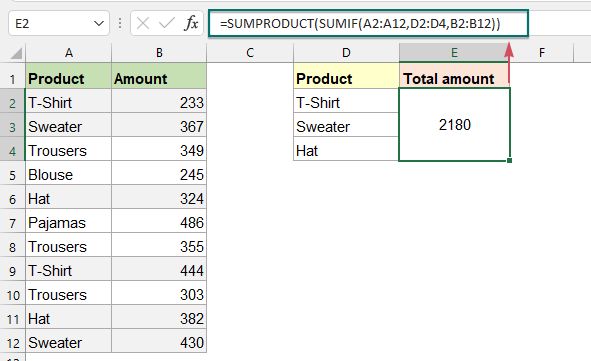
Spiegazione della formula:
=MATR.SOMMA.PRODOTTO(SOMMA.SE(A2:A12;D2:D4;B2:B12))
- SOMMA.SE(A2:A12;D2:D4;B2:B12): La funzione SOMMA.SE restituisce tre somme per ciascun elemento nell'intervallo_criteri (D2:D4) delle loro quantità corrispondenti in B2:B12. Quindi, otterrai il risultato come questo: {677;797;706}.
- MATR.SOMMA.PRODOTTO(SOMMA.SE(A2:A12;D2:D4;B2:B12))=MATR.SOMMA.PRODOTTO({677;797;706}): La funzione MATR.SOMMA.PRODOTTO somma tutti gli elementi nell'array e restituisce un risultato finale: 2180.
Funzione correlata utilizzata:
- MATR.SOMMA.PRODOTTO:
- La funzione MATR.SOMMA.PRODOTTO può essere utilizzata per moltiplicare due o più colonne o array insieme e quindi ottenere la somma dei prodotti.
- SOMMA.SE:
- La funzione SOMMA.SE può aiutare a sommare le celle in base a un criterio.
Altri articoli:
- Somma Se Inizia Con O Finisce Con Testo Specifico O Caratteri
- Per sommare i valori se le celle corrispondenti iniziano o finiscono con un valore specifico, puoi applicare la funzione SOMMA.SE con un carattere jolly (*) per farlo. Questo articolo introdurrà come utilizzare la formula nei dettagli.
- Somma Se Le Celle Contengono Testo Specifico In Un'altra Colonna
- Questo tutorial ti mostrerà come sommare i valori se le celle contengono testo specifico o parziale in un'altra colonna. Prendi l'intervallo di dati sottostante come esempio, per ottenere gli importi totali dei prodotti contenenti il testo “T-Shirt”, sia la funzione SOMMA.SE che la funzione MATR.SOMMA.PRODOTTO possono gestire questo compito in Excel.
- Somma I Valori Più Piccoli O Gli Ultimi N Valori In Excel
- In Excel, è facile sommare un intervallo di celle utilizzando la funzione SOMMA. A volte, potresti aver bisogno di sommare i valori più piccoli o gli ultimi 3, 5 o n numeri in un intervallo di dati come mostrato nello screenshot sottostante. In questo caso, MATR.SOMMA.PRODOTTO insieme alla funzione PICCOLO può aiutarti a risolvere questo problema in Excel.
Gli strumenti per la produttività di Office migliori
Kutools per Excel - Ti aiuta a distinguerti dalla massa
Kutools per Excel vanta oltre 300 funzionalità, garantendo che ciò di cui hai bisogno sia a portata di clic...
Office Tab - Abilita la lettura e la modifica a schede in Microsoft Office (incluso Excel)
- Un secondo per passare tra decine di documenti aperti!
- Riduce centinaia di clic del mouse ogni giorno, dì addio alla mano del mouse.
- Aumenta la tua produttività del 50% quando visualizzi e modifichi più documenti.
- Porta Schede Efficienti a Office (incluso Excel), proprio come Chrome, Edge e Firefox.